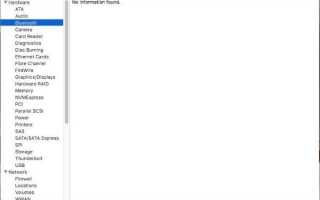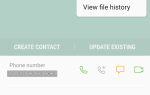Bluetooth — очень зрелая технология, которая используется наушниками, клавиатурами, мышами, веб-камерами и другими периферийными устройствами. Если вы хотите использовать беспроводную связь или использовать внешний вид определенного устройства Bluetooth, здесь описано, как определить, есть ли на компьютере Bluetooth, и как добавить его, если его нет.
Bluetooth прошел долгий путь с тех ранних дней разочарований, когда вы потратили час или больше, пытаясь соединить два устройства. Теперь протокол и устройства намного более развиты и будут (обычно) соединяться в считанные секунды и работать без нареканий. Если на вашем компьютере установлен приемник Bluetooth, вы сможете подключить к нему любое совместимое устройство. Вот как.
Как узнать, есть ли на компьютере Windows Bluetooth
Если вы используете Windows, очень просто узнать, поддерживает ли ваш компьютер функцию Bluetooth или нет. Это будет работать как на настольном компьютере, так и на ноутбуке.
- Щелкните правой кнопкой мыши кнопку «Пуск» и выберите «Диспетчер устройств».
- Посмотрите в списке устройств для Bluetooth. Если запись присутствует, у вас есть возможность Bluetooth.
- Посмотрите в Сетевые адаптеры для записи Bluetooth. Если он присутствует, у вас есть возможность Bluetooth. Если это не так, вы не делаете.
Исключением является то, что вы сами перестроили Windows и не использовали Bluetooth с момента настройки. Возможно, вы установили не все драйверы, поэтому они не обязательно будут отображаться в диспетчере устройств. Если вы купили компьютер, проверьте сайт производителя или руководство. Если вы его построили, проверьте характеристики купленного вами оборудования.
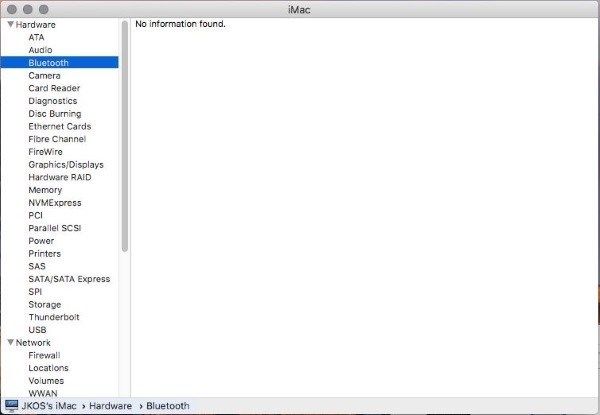
Как определить, есть ли на компьютере Mac Bluetooth?
Большинство компьютеров Mac имеют возможность Bluetooth того или иного вида, поэтому даже если вы купили подержанный или подарили его, вы обычно можете рассчитывать на наличие Bluetooth. Если вы хотите убедиться, сделайте это:
- Откройте меню Apple и об этом Mac.
- Выберите System Info…, чтобы сгенерировать отчет обо всем подключенном оборудовании.
- Ищите Bluetooth. Выберите его, чтобы узнать, что у вас есть и где.
Вы также можете посмотреть в Системных настройках, если хотите. Просто поищите Bluetooth под интернетом Wireless. Это будет работать как на настольном компьютере, так и на ноутбуке.
Как узнать, есть ли на компьютере Linux Bluetooth
Если вы используете ноутбук или ПК с Linux и хотите узнать, поддерживает ли он Bluetooth, вы можете узнать это с помощью простой команды. Это будет работать как на настольном компьютере, так и на ноутбуке.
- Откройте терминал
- Тип ‘dmesg | grep -i blue ’и нажмите Enter.
- Если вы видите список оборудования для возврата, у вас есть Bluetooth. Если вы не видите список оборудования, вы не видите.
Если вы используете Linux, имейте в виду, что некоторые ядра Linux не совместимы со всеми модулями Bluetooth, поэтому не распознают их. Хотя приведенный выше запрос работает на большинстве новых аппаратных и распространенных дистрибутивов, если вы скомпилировали свой собственный или используете что-то экзотическое, он может не вернуть правильный результат. Я тестировал его на Ubuntu и Zorin, и он работал нормально. Ваш пробег может отличаться, хотя.

Как добавить функцию Bluetooth на компьютер
Если вышеуказанные проверки показали, что ваш компьютер не поддерживает Bluetooth, но вы все равно хотите его использовать, вам нужно будет добавить некоторое оборудование. Адаптеры Bluetooth поставляются в виде сетевых карт mPCIe с антеннами или USB-ключами. Какой вы используете, зависит от компьютера и вашей ситуации.
Обычно адаптерные карты Bluetooth mPCIe имеют более сильный сигнал и большую дальность действия благодаря своей способности подавать большее напряжение на большие антенны. Они будут лучше всего работать на ПК. Если вы используете ноутбук или ПК малого форм-фактора, у вас может не хватить места или высовывать антенны, поэтому USB-ключ будет работать лучше.
Стоимость варьируется от 15 до 45 долларов, а адаптеры бывают разных форм и размеров. Некоторые из них являются выделенными Bluetooth, а другие представляют собой комбинацию Wi-Fi и Bluetooth.
- Как только у вас будет ваше оборудование, добавьте его на свой компьютер и загрузите его.
- Новое устройство должно быть автоматически установлено операционной системой, а драйвер загружен или запрошен.
- Вставьте компакт-диск с драйвером, если он у вас есть, или загрузите драйвер с веб-сайта производителя.
- Перезагрузите компьютер, если будет предложено, и начните использовать Bluetooth!
Добавление возможности Bluetooth к компьютеру очень просто. Благодаря огромному количеству и качеству периферийных устройств сейчас самое подходящее время для беспроводного подключения, а Bluetooth — то, что вам нужно!